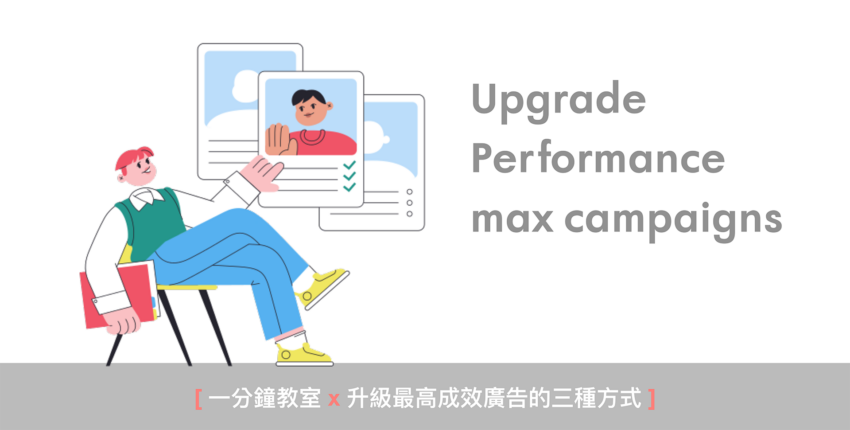本文要來介紹如何將【智慧購物】和【地區廣告】透過 Google Ads 升級為最新的【最高成效廣告】。有興趣的朋友們,請快跟著 iSPOT 編輯部,一起了解這項全新功能吧!
自今年四月起,使用者可在 Google Ads 中使用自助升級工具升級【智慧購物】廣告,六月起則可升級【地區廣告】,可選擇升級特定廣告活動或一次升級所有廣告活動。升級工具可供使用時,廣告用戶會在 Google Ads 中收到通知 ➡️ 如果選擇不提早升級,【智慧購物】廣告會在七到九月間自動升級;【地區廣告】會在八到九月間自動升級。
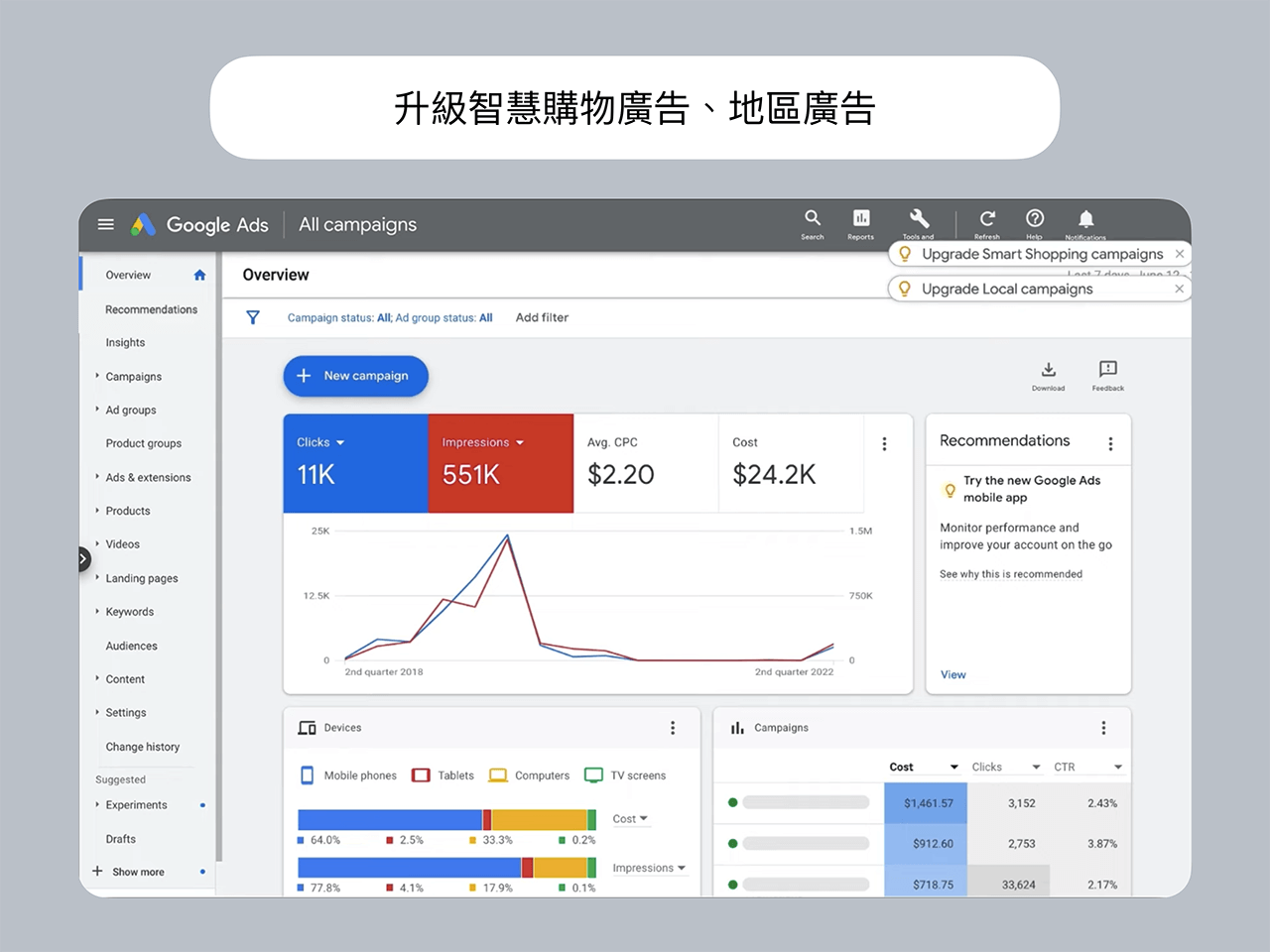
以下將分享三種將【智慧購物】或【地區廣告】升級為最高成效廣告的方式。
🌟 升級最高成效廣告步驟
前往【廣告活動】頁面
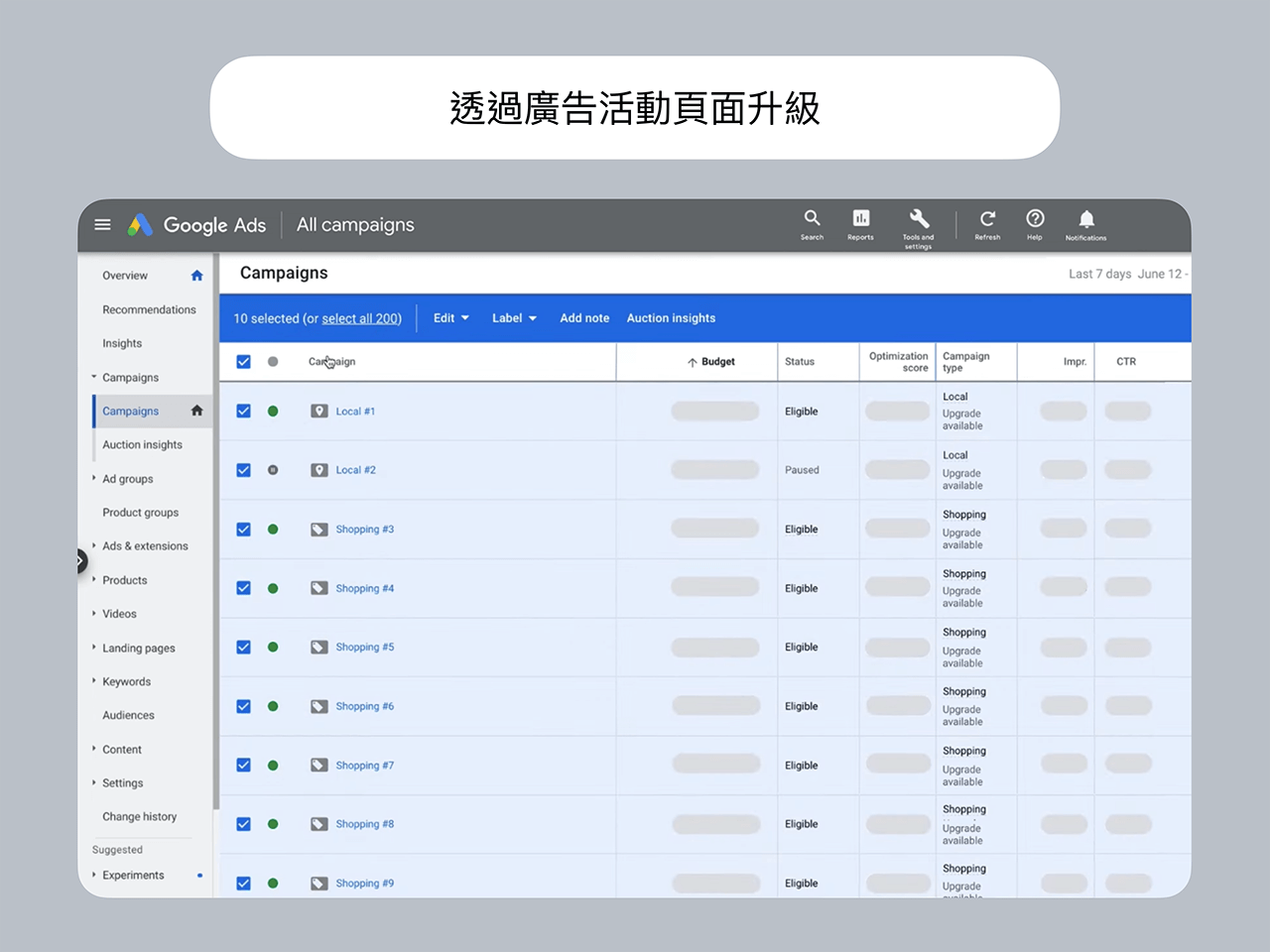
① 登入 Google Ads 帳戶 ➡️ 廣告活動。
② 選擇篩選器圖示 ➡️ 屬性 ➡️ 選擇【廣告活動類型】和【地區】。
📌 或選取【購物】,同時將【智慧】設為【廣告活動子類型】。
③ 選擇【套用】找出要升級的每個廣告活動 ➡️ 點選【廣告活動】表格,選取所有廣告活動。
④ 在【廣告活動】表格上方選擇【編輯】➡️ 升級為最高成效廣告 ➡️ 套用 ➡️ 完成!
📌 升級單一廣告活動:選擇【套用】➡️ 廣告活動類型 ➡️ 可進行升級 ➡️ 套用 ➡️ 在下一個【可進行升級】彈出式視窗中,選擇【升級為最高成效廣告活動】➡️ 完成!
前往【最佳化建議】頁面
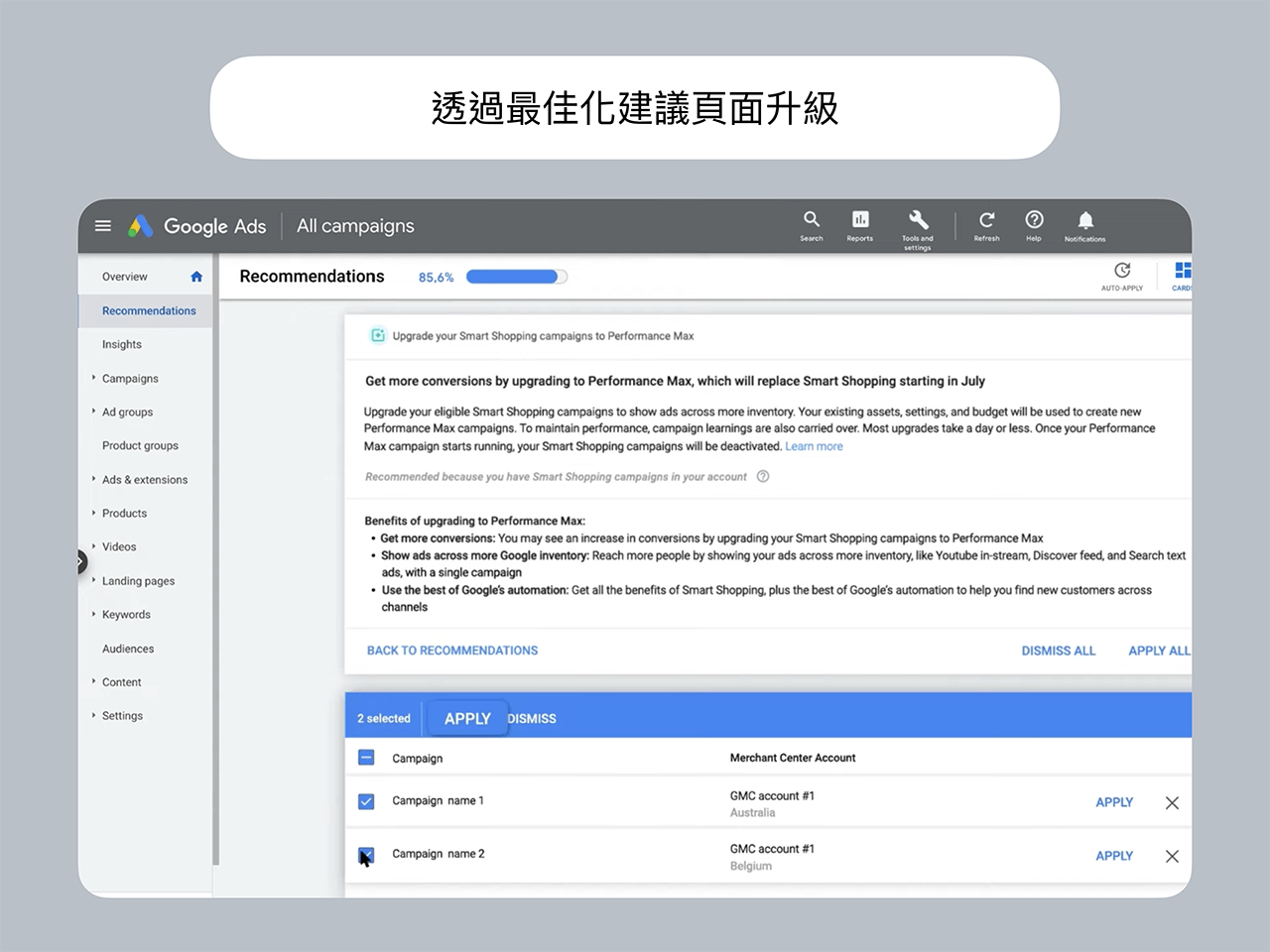
① 登入 Google Ads 帳戶 ➡️ 最佳化建議。
② 選擇【升級為最高成效廣告活動】的【全部套用】➡️ 即可一次升級所有的廣告活動。
📌 也可以點選【查看最佳化建議】找出要升級的廣告活動,逐一點選旁邊的核取方塊 。
③ 在確認互動視窗中 ➡️ 全部套用 ➡️ 完成!
透過 Google Ads 通知升級
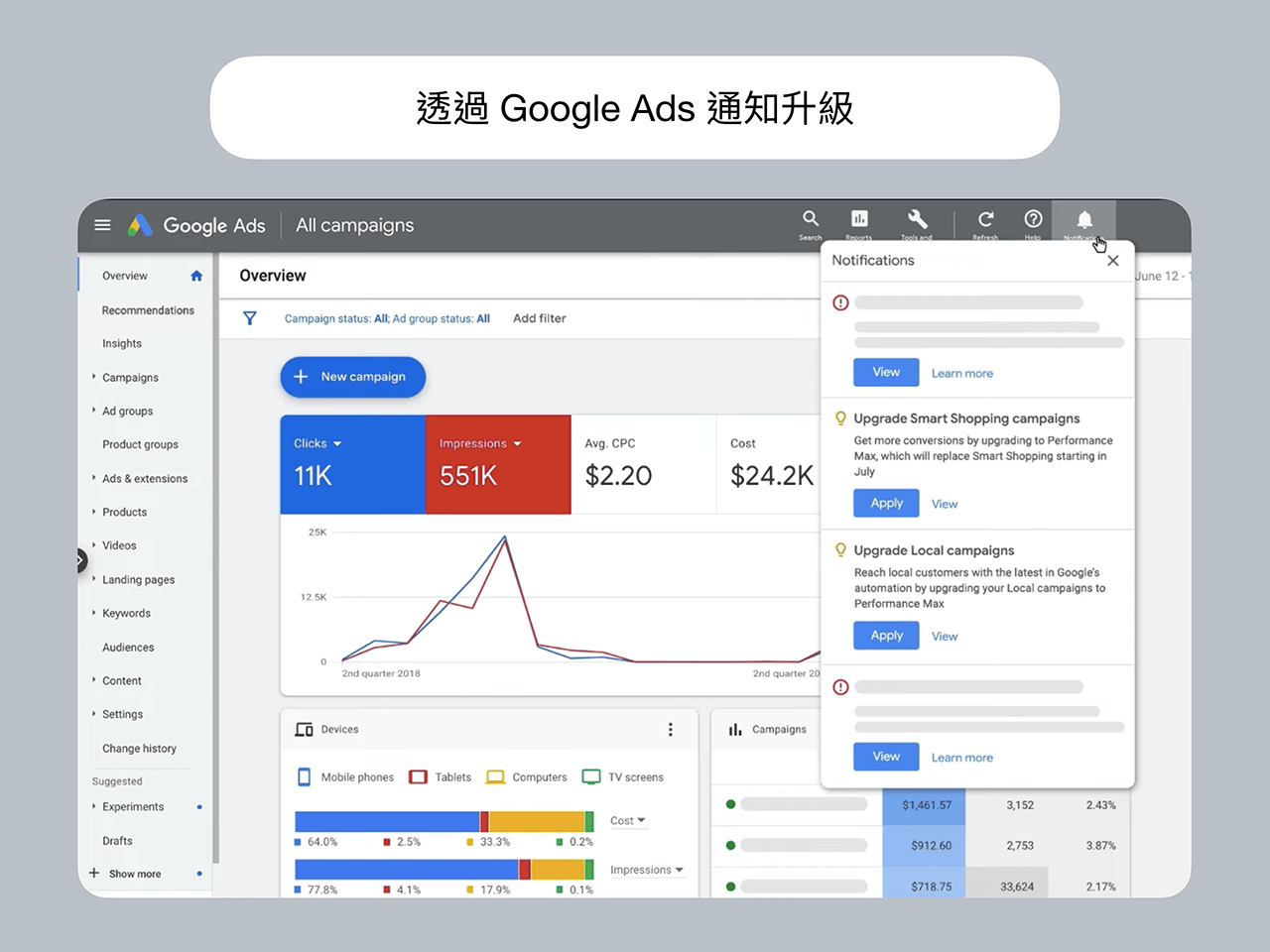
① 登入 Google Ads 帳戶 ➡️ 選擇右上角的通知圖示 。
② 選擇【升級廣告活動】通知 ➡️ 套用 ➡️ 選擇【全部套用】➡️ 完成!
🔥 補充:最高成效廣告活動全新功能
最高成效廣告活動提供智慧購物或地區廣告活動沒有的新功能,包括:素材資源群組、目標對象信號、限制較少的廣告空間,適用於零售廣告客戶、更多的目標以及新的出價功能、最終到達網址擴展,和洞察報表。以下為最高成效廣告提供的其他接觸範圍和新功能:
智慧購物廣告
① 最高成效廣告活動的其他接觸範圍:YouTube 串流內廣告、文字廣告(透過動態搜尋廣告)、探索動態消息。
② 最高成效廣告活動的新功能:
– 目標:僅離線銷售、待開發客戶產生
– 出價:根據目標對象信號進行出價、「盡量爭取轉換」(選用目標單次操作出價) 出價策略
– 報表和洞察:目標對象洞察
地區廣告
① 最高成效廣告活動的其他接觸範圍:Google 搜尋和 Google 地圖上的店面商品目錄廣告。
② 最高成效廣告活動的新功能:
– 目標:待開發客戶產生、離線銷售、開發新客戶、價值規則
– 出價:根據目標對象信號進行出價、「盡量爭取轉換」(選用目標單次操作出價) 出價策略
– 報表和洞察:「洞察」頁面包含成效洞察、消費者興趣洞察和目標對象洞察等內容
💬 升級最高成效廣告:常見問題

Q1. 需要手動升級智慧購物或地區廣告嗎?
➡️ 不需要。廣告活動最終會自動升級為最高成效廣告活動。
Q2. 廣告原本符合升級資格,但現在無法選擇升級?
➡️ 升級資格取決於廣告使用情形。如果最近曾將廣告改為使用尚未符合升級資格的功能,廣告資格可能就會改變。建議定期返回查看,瞭解廣告活動何時再次符合資格。
Q3. 如何得知升級已完成?
➡️ 升級完成後,系統會顯示【廣告活動已升級】的通知。如要查看這則通知,請按一下 Google Ads 帳戶右上角的通知圖示,再點選【查看】前往【廣告活動】頁面,即可查看【已升級為最高成效廣告活動】的廣告。
⚠️ 注意:升級為最高成效廣告活動後,智慧購物或地區廣告活動的狀態就會自動變更為「已移除」。使用者將無法編輯或重新啟用智慧購物或地區廣告活動,但仍然可以在 Google Ads 帳戶中存取智慧購物或地區廣告活動的歷來資料。